¿Quieres hacer subtítulos para tu video? En esta publicación, aprenderá 3 formas diferentes de hacer subtítulos. No importa qué tipo de subtítulos quieras crear, esta publicación seguramente satisfará tus necesidades.
Las personas generalmente tienen una mejor comprensión del contenido del video cuando ven videos con subtítulos. Por lo tanto, muchos creadores de videos agregarían subtítulos a los videos antes de publicarlos.
¿Cómo hacer subtítulos para un video? Estas son las 3 formas diferentes.
- Usar la edición de subtítulos para crear subtítulos para un video
- Utilice YouTube Video Creator para crear subtítulos para un video
- Utiliza MiniTool MovieMaker para hacer subtítulos para un video
Use Subtitle Edit para crear subtítulos para un video
La primera forma de crear subtítulos es usar Subtitle Edit. Es un editor gratuito y de código abierto para crear y editar subtítulos. También tiene la capacidad de cambiar formatos de subtítulos como ASS a SRT, SUB a SRT y SRT a XML. La edición de subtítulos está disponible para Windows y Linux.
Aquí se explica cómo crear subtítulos para un video con Subtitle Edit.
Paso 1. Descargue Subtitle Edit del sitio web Nikse.dk, ejecute el instalador y complete la instalación.
Paso 2. Abra el software Subtitle Edit para acceder a su interfaz de usuario principal.
Paso 3. Haz clic en Vídeo en la barra de menú y selecciona Abrir archivo de video... para agregar el video.
Paso 4. Haz clic en reproducir y ponlo en pausa cuando quieras añadir subtítulos.
Paso 5. Haz clic derecho en cualquier parte de la vista de lista cuadro y seleccione Insertar línea .
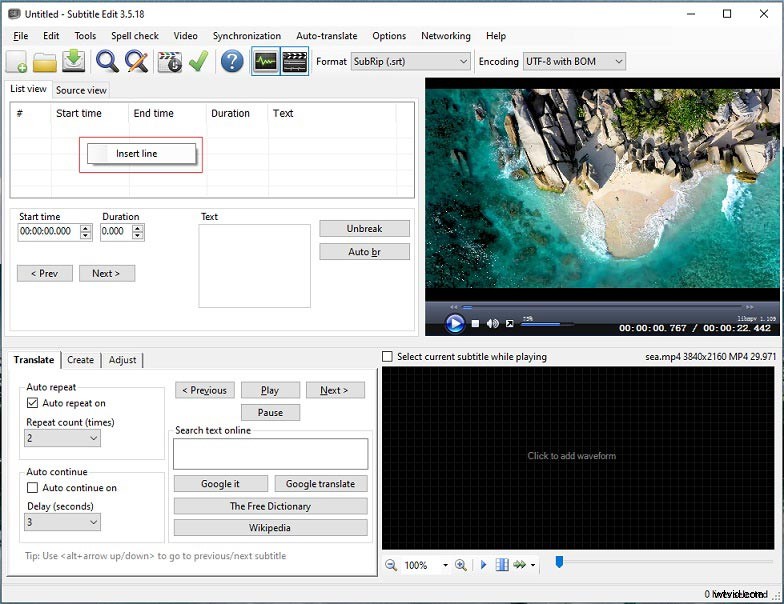
Paso 6. Luego ingrese el texto en el Texto caja.
Paso 7. Repita los pasos 4 a 6 hasta terminar todos los subtítulos.
Paso 8. Después de crear subtítulos para el video, toque Archivo> Guardar como…
Paso 9. Luego elija una carpeta de destino, cambie el nombre del archivo y seleccione el formato de subtítulo deseado en Guardar como tipo lista.
Utilice YouTube Studio para crear subtítulos para un video
La segunda forma de hacer subtítulos es usar YouTube Studio. Es un administrador de videos integrado en YouTube, que lo ayuda a ver videos subidos, editar videos, crear subtítulos para videos, etc.
Aquí se explica cómo crear subtítulos en YouTube.
Paso 1. Ve a YouTube e inicia sesión con tu cuenta de YouTube.
Paso 2. Haz clic en tu foto de perfil en la esquina superior derecha. En el menú desplegable, seleccione YouTube Studio. .
Paso 3. A continuación, toque Contenido para ver los videos subidos y haga clic en el video para el que desea hacer subtítulos.
Paso 4. Toca Subtítulos para ver los subtítulos del video y luego haga clic en EDITAR botón.
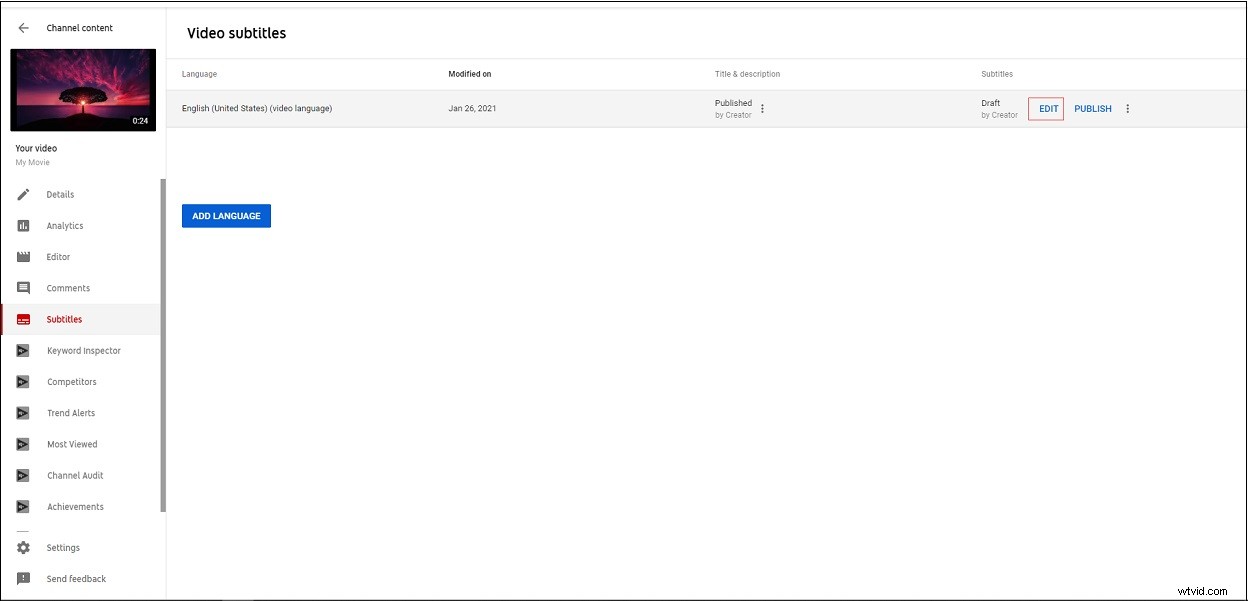
Paso 5. Luego puede comenzar a subtitular el video.
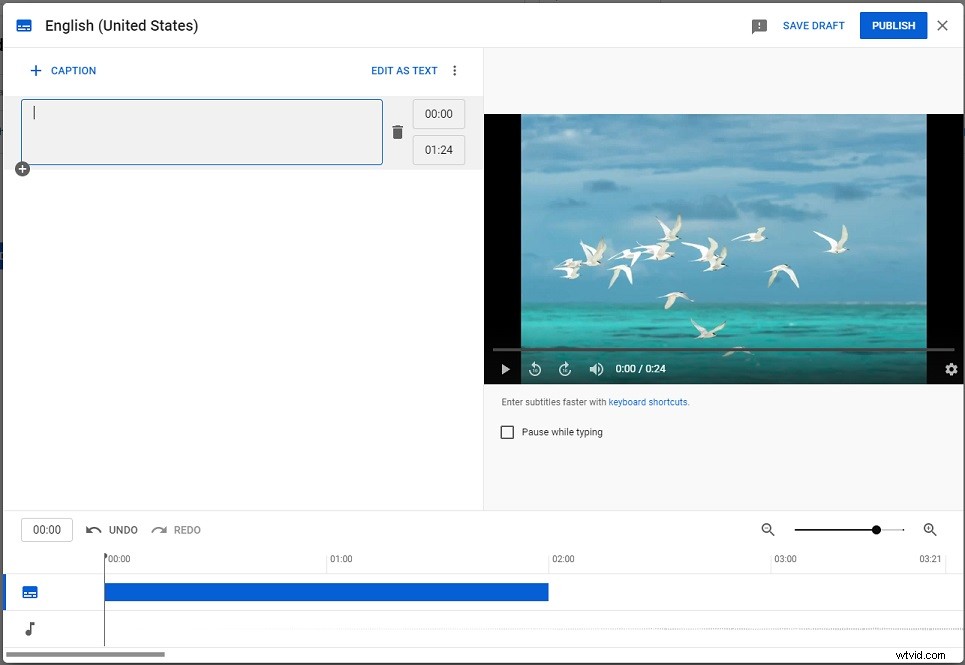
Paso 6. Cuando termines, presiona PUBLICAR botón.
Paso 7. Si desea descargar el archivo de subtítulos creado, haga clic en los tres puntos icono junto a EDITAR , elige Descargar y seleccione el formato de subtítulos de salida deseado.
Ver también:Cómo agregar subtítulos a videos de YouTube de manera fácil y rápida
Use MiniTool MovieMaker para crear subtítulos para un video
La tercera forma de hacer subtítulos para un video es usando MiniTool MovieMaker. Esta herramienta le ofrece una variedad de plantillas de texto y diferentes tipos de fuentes.
Sigue estos pasos para agregar subtítulos a un video usando MiniTool MovieMaker.
Paso 1. Descarga e instala MiniTool MovieMaker.
Paso 2. Inícielo y cierre la ventana emergente.
Paso 3. Toca Importar archivos multimedia para cargar el video de destino y agregarlo a la línea de tiempo.
Paso 4. Toque Texto y busque la plantilla de texto que desee. Luego arrástrelo y suéltelo en la pista de texto.
Paso 5. Introduzca el subtítulo en el cuadro de texto. Luego cambie el tipo de letra, el color y el tamaño, y la posición del subtítulo. Haz clic en Aceptar para aplicar los cambios.
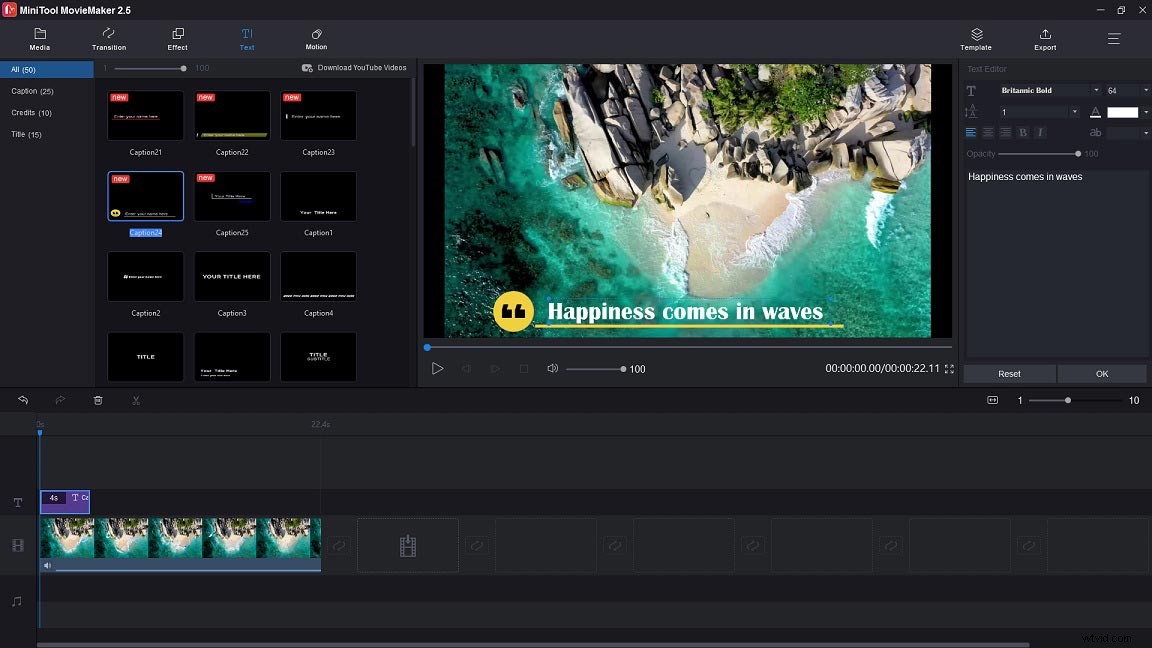
Paso 6. A continuación, haga clic en Zoom to Fit Timeline y mueve el texto a donde quieras mostrarlo en el video.
Paso 7. Una vez hecho esto, vaya a Exportar para ajustar la configuración de salida. Después de eso, presiona Exportar botón para exportar el video.
Conclusión
Ahora, has aprendido las 3 formas diferentes de cómo hacer subtítulos para un video. Si tiene problemas al utilizar MiniTool MovieMaker, póngase en contacto con nosotros a través de [email protected] o déjenos una respuesta.
